Administrar la configuración de su cuenta y dispositivo
¿No tiene una cuenta de BGE.com? Haga clic aquí para inscribirse. Debe tener su número de cuenta de BGE en el momento de la inscripción. El enlace PeakRewards puede tardar hasta 48 horas en ser visible para los usuarios recién registrados.
-
- Inicie sesión en su cuenta en línea de BGE.
Visite BGE.COM/MyAccount e introduzca su ID usuario y contraseña de BGE para iniciar sesión. El sitio se abrirá en la pestaña Administrar mi cuenta.¿No tiene una cuenta de BGE.com? Haga clic aquí para inscribirse. Debe tener su número de cuenta de BGE en el momento de la inscripción. El enlace de PeakRewards puede tardar hasta 48 horas en ser visible para los usuarios recién registrados.
- Acceda a su cuenta PeakRewards.
Desde la pestaña Administrar mi cuenta, podrá acceder a su cuenta de PeakRewards haciendo clic en el enlace PeakRewards en la sección Mis programas.La sección Mis programas enumerará todos los programas de BGE en los que está inscrito (p. ej., Facturación presupuestaria). Si no se ha inscrito en PeakRewards, PeakRewards no aparecerá en la sección Mis programas.
- Acceda a su dispositivo PeakRewards
Una vez que haga clic en el enlace PeakRewards, iniciará sesión y podrá acceder a todas las funciones del sitio:
- Inicie sesión en su cuenta en línea de BGE.
-
-
- Seguimiento del estado e historial del evento de ciclado
- Establecer y guardar programas del termostato
- Ajuste temporal de la configuración del termostato
- Cambiar etiquetas del dispositivo
- Comprobar el estado de la inscripción
- Anular eventos de ciclado
-
NOTA: Los participantes de PeakRewards no pueden anular la participación en el programa durante un evento de ciclado de emergencia o la transición fuera de un evento. Durante un evento de emergencia, y el resto del día en que se convoque el evento, las siguientes herramientas de Online Access no estarán disponibles temporalmente:
-
-
- El enlace “Anular”
- La función “Establecer programas de termostatos”
- La función “Ajuste temporal de la configuración”
-
PeakRewards Online Access solo es compatible con Internet Explorer 8,0 y superior o Firefox 3,6 y superior.
Los clientes de iPhone deben aceptar cookies para iniciar sesión en BGE.com y ver el enlace Gestionar mi cuenta. La configuración predeterminada de cookies en su iPhone está configurada en “Nunca” aceptar cookies. Para habilitar las cookies en su dispositivo, en la pantalla de inicio seleccione Ajustes › Safari, luego toque “Aceptar cookies” y elija “Siempre”. Para obtener más información sobre cómo aceptar cookies, consulte el manual del propietario de su iPhone.
PeakRewards Online Access le permite cambiar los ajustes de temperatura en su termostato, así como:
- Seguimiento del estado e historial del evento de ciclado
- Establecer y guardar programas del termostato
- Cambiar etiquetas del dispositivo
- Comprobar el estado de la inscripción
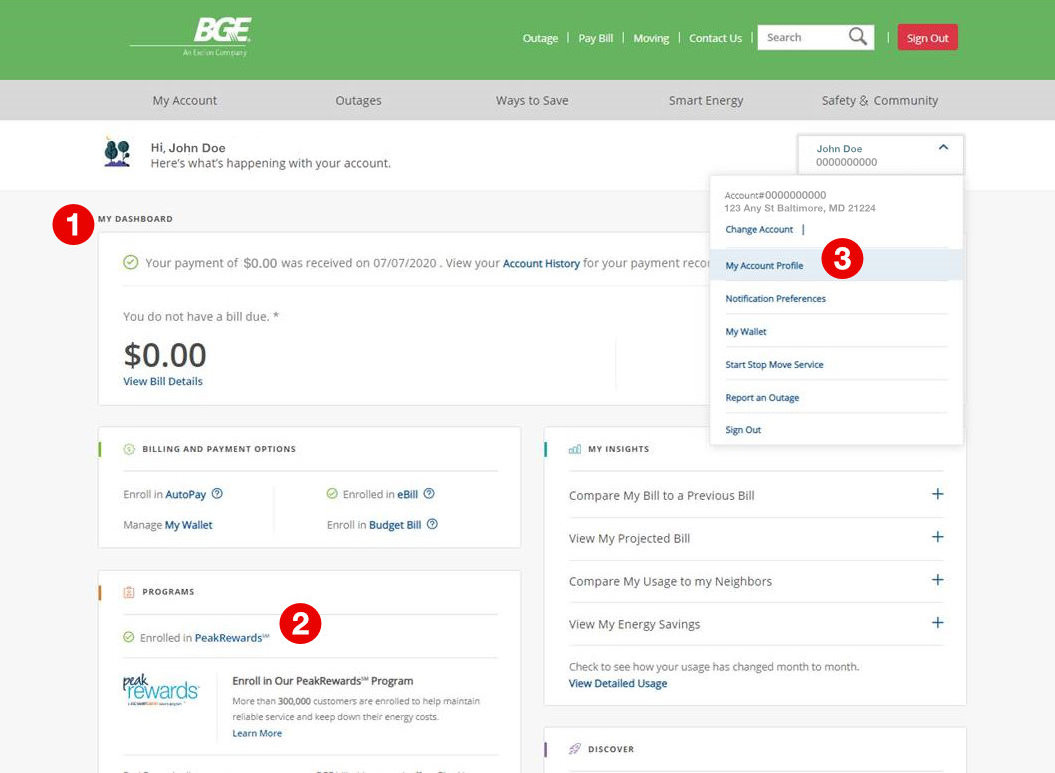
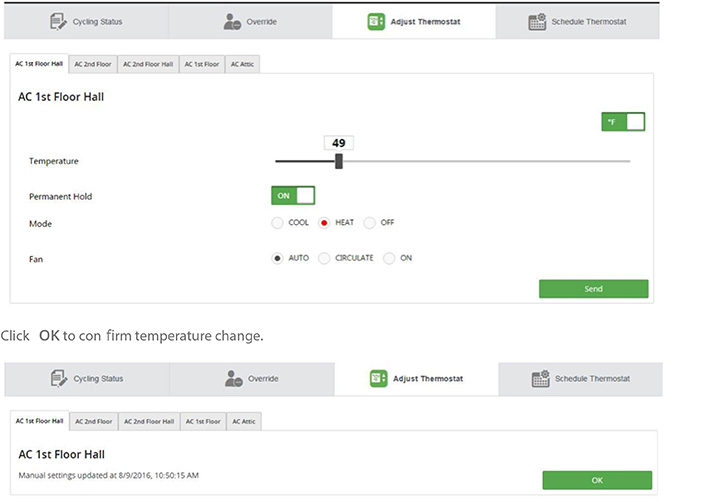
- Inicio de sesión
Visite BGE.COM e inicie sesión en su cuenta - Acceso
Después de iniciar sesión, en la página “Mi panel”, desplácese hacia abajo hasta “Programas” y haga clic en el enlace “PeakRewards”.
Una vez que haga clic en el enlace “PeakRewards”, iniciará sesión y podrá acceder a todas las funciones del sitio:- Seguimiento del estado e historial del evento de ciclado
- Establecer y guardar programas del termostato
- Ajuste temporal de la configuración del termostato
- Cambiar etiquetas del dispositivo
- Comprobar el estado de la inscripción
- Anular eventos de ciclado
-
Actualizar
La sección “Mi perfil de cuenta” le permite actualizar su información de contacto y su método de entrega de facturas preferido. Haga clic en esta sección para asegurarse de que su información esté actualizada.
- Seleccione la pestaña Ajustar termostato en la parte superior de la pantalla y luego seleccione el termostato que desea ajustar. Ajuste la temperatura con las opciones destacadas. Haga clic en ENVIAR para terminar de ajustar manualmente la temperatura.
- Haga clic en Aceptar para confirmar el cambio de temperatura.

Sí. El enlace Historial de ciclado (que se encuentra en el menú de navegación de la izquierda) le dirige a su historial de ciclado completo. Para ver una lista de cuándo su aire acondicionado central experimentó un ciclado, haga clic en Ver historial completo . Se mostrará el historial de cada termostato o interruptor, con la fecha de inicio y de finalización, la duración del ciclado o cuánto duró el ciclado. Al hacer clic en el menú desplegable de la función de vista a la derecha, puede aislar la lista para mostrar el historial de ciclado por día, semana, año o todos los eventos de ciclado.
- Inicio de sesión
Visite BGE.COM e inicie sesión en su cuenta - Acceso
Después de iniciar sesión, en la página “Mi panel”, desplácese hacia abajo hasta “Programas” y haga clic en el enlace “PeakRewards”.
Una vez que haga clic en el enlace “PeakRewards”, iniciará sesión y podrá acceder a todas las funciones del sitio:- Seguimiento del estado e historial del evento de ciclado
- Establecer y guardar programas del termostato
- Ajuste temporal de la configuración del termostato
- Cambiar etiquetas del dispositivo
- Comprobar el estado de la inscripción
- Anular eventos de ciclado
- Actualizar
La sección “Perfil de cuenta” le permite actualizar su información de contacto y el método de entrega de facturas preferido. Haga clic en esta sección para asegurarse de que su información esté actualizada.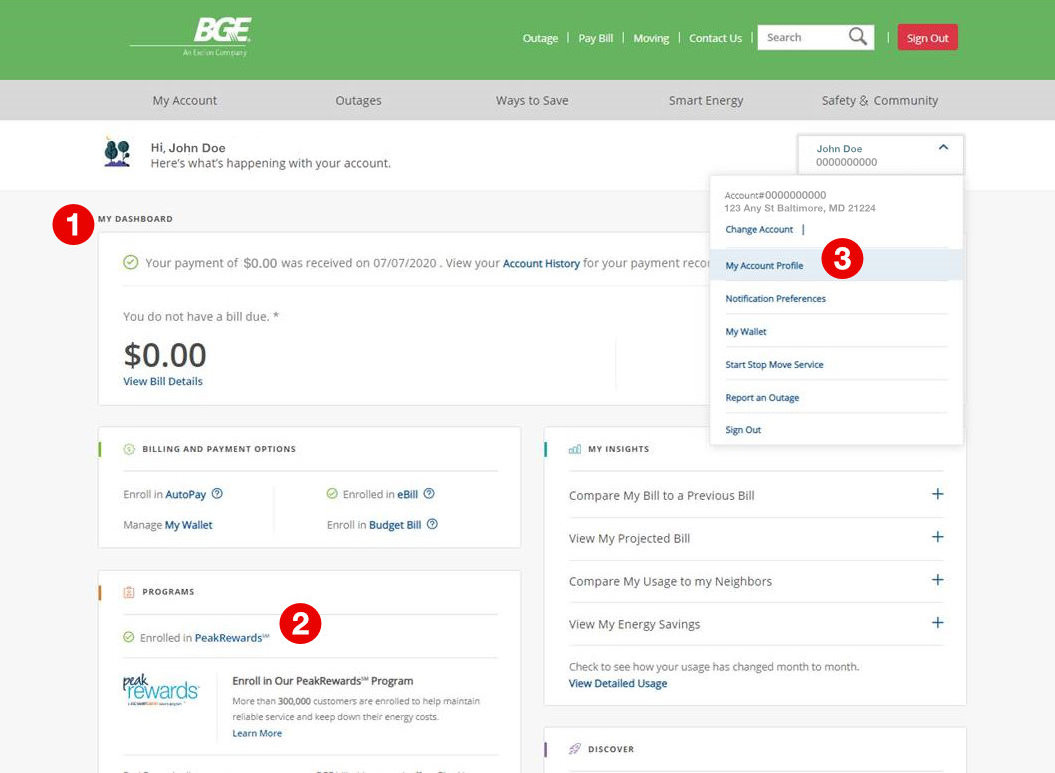
- Seleccione la pestaña Programar termostato en la parte superior de la pantalla y luego seleccione el termostato que desea ajustar. Establezca su horario utilizando las opciones destacadas. Haga clic en GUARDAR Y ENVIAR para terminar el ajuste manual de la temperatura.
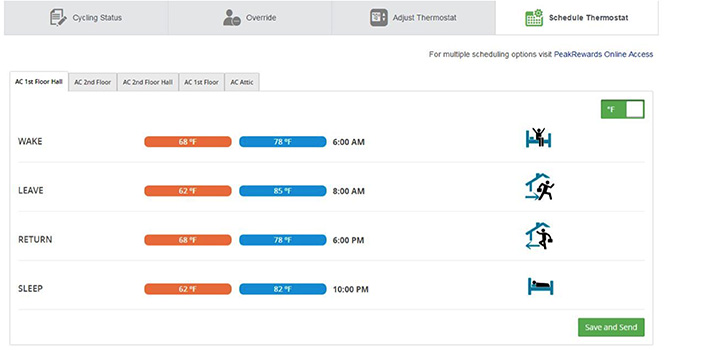
- Haga clic en Aceptar para confirmar el cambio de temperatura.

No. Durante un evento de emergencia, y el resto del día en que del evento, las siguientes herramientas no estarán disponibles a través de Online Access de PeakRewards:
- El enlace “Anular (exclusión)”
- La función “Establecer programas de termostatos”
- La función “Ajuste temporal de la configuración”
Llame a la línea directa para clientes de PeakRewards al 1.888.309.PEAK (7.325), de lunes a viernes de 8 a.m. a 5 p.m. (hora del este).
El día de un evento de ciclado es posible que note varios eventos de ciclado grabados en su historial de ciclado en PeakRewards Online Access como resultado de cómo funciona el sistema PeakRewards durante los eventos. Para ver el estado actual de un evento de ciclado, visite la página de inicio de Online Access.
Sí. Para programar una anulación, haga clic en el enlace Anular (exclusión) en el menú de navegación de la izquierda. Este enlace le dirigirá a la página de programación de anulaciones, donde podrá seleccionar la fecha de anulación en el calendario. Una vez que haya elegido su fecha, haga clic en APLICAR.
NOTA: Asegúrese de que la fecha que elija es la correcta. Una vez que haga clic en APLICAR, no podrá cambiar la fecha.
Siempre y cuando no haya superado su límite de dos Días de Ahorro Energético, se aceptará su solicitud. Solo con fines de investigación, el sistema le pedirá que explique el motivo de la solicitud de anulación. Su respuesta a esta sección le permite a BGE determinar los motivos clave para solicitar anulaciones, lo que ayudará a BGE a seguir mejorando el programa.
No puede cambiar su nivel de ciclado, anular su participación o salir del programa durante un evento de emergencia o durante la transición fuera de un evento de emergencia. Se le subirá al nivel de ciclado elegido: 50 %, 75% o 100 %.
Durante un evento de emergencia, y el resto del día en que se convoque el evento, las siguientes herramientas de Online Access no estarán disponibles temporalmente:
- Se eliminará el enlace “Anular (exclusión)”
- La función “Establecer programas de termostatos” se desactivará
- La función “Ajuste temporal de la configuración” se desactivará
Para establecer un programa:
- Pulse PROG y luego EDITAR
- Toque los botones de día para seleccionar día(s). Hay tres grupos: (LUN-VIERNES), (SÁB) y (DOM)
- Toque la flecha hacia arriba o hacia abajo para establecer la hora de activación para el/los día(s) seleccionados
- Toque la flecha hacia arriba o hacia abajo para ajustar la temperatura de calor y frío para este periodo
- Toque otros períodos de tiempo (SALIR, REGRESO, DORMIR) para ajustar los horarios y las temperaturas de cada uno
- Toque LISTO para guardar y salir (o haga clic en CANCELAR para salir sin guardar los cambios)
Para cambiar temporalmente un ajuste de temperatura hasta el inicio del siguiente período de tiempo programado:
- Toque la flecha hacia arriba o hacia abajo para ajustar la temperatura
- Pulse CANCELAR (O PROG) para volver a la temperatura programada
Para mantener una temperatura específica mientras está de vacaciones o de viaje durante largos períodos de tiempo:
- Toque la flecha hacia arriba o hacia abajo para seleccionar una temperatura y luego haga clic en ESPERA
- Pulse ESPERA de nuevo para anular el programa programado y mantener esta temperatura
- Al regresar, presione CANCELAR (o PROGR) para reactivar su programa regular programado
Para obtener más información sobre cómo establecer un programa, visitebgesavings.com/thermostatmanual o llame a la línea directa para clientes de PeakRewards al 1.888.309.PEAK (7.325), de lunes a viernes de 8 a.m. a 5 p.m. (hora del este).
Sí. PeakRewards Online Access se puede utilizar en cualquier lugar con acceso a un navegador web, incluso en su teléfono inteligente. Puede administrar la configuración de su termostato directamente visitando BGE.COM/ MyAccount. Una vez que inicie sesión en el sitio, puede configurar y guardar los horarios del termostato, así como ajustar temporalmente los ajustes del termostato.
- Iniciar sesión en Mi cuenta de BGE
- Haga clic en PeakRewards bajo Mis programas
- Haga clic en el termostato que desea ajustar
- Seleccione Manual y ajuste el termostato virtual en pantalla de la misma forma que ajustaría el de su casa. IMPORTANTE: Haga clic en ENVIAR cuando los ajustes se hayan completado para que surtan efecto.
Aunque la herramienta Online Access se ha optimizado para la experiencia del usuario, la visualización de esta función puede variar en función del teléfono inteligente y del navegador.
Para recibir una copia del manual de uso del termostato, llame a la línea directa para clientes de PeakRewards al 1.888.309.PEAK (7.325), de lunes a viernes de 8 a.m. a 5 p.m. (hora del este). También puede verlo en línea aquí.
El botón EDITAR le permite cambiar la etiqueta en línea del termostato. Simplemente escriba el nombre que desea para su termostato y presione el botón GUARDAR.
CONSEJO: Ponerle al termostato el nombre de la habitación en la que se encuentra (p. ej., Sótano) es una forma fácil de llevar la cuenta de lo que tiene y dónde se encuentra.
No. Debe programar los ajustes de cada termostato por separado.
La marca de verificación ESPERA le permite mantener el ajuste del termostato hasta que cancele manualmente este ajuste. Para cancelar esta configuración permanente, presione el botón RESTABLECER desde el portal en línea o la tecla CANCELAR en su termostato. Una vez cancelado este ajuste, el termostato seguirá los ajustes normales de la programación de refrigeración y calefacción.